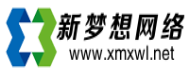网站管理助手建站步骤教程
云服务器选择我司默认系统开通后,默认是带有建站助手的,使用建站助手可以很方便的一键建站。
第一步,打开桌面上的"建站助手v4.0",首次打开就有升级提示,点确定即可

第二步,点击“创建网站“

第三步,编辑网站信息,编辑完后点击立即创建

1,填写站点名称,字母+数字,字母开头;注意此处填写的名称也是ftp账户名
2,系统随机生成,保持默认即可
3,保持默认即可
4,保持默认即可
5,保持默认即可
6,根据网站的实际类型选择适合的脚本,比如php程序就选择php脚本,.net程序就选择.net脚本
7,输入要绑定的域名,多个域名之间用英文逗号隔开
8,可以给网站取一个备注,此备注仅显示在建站助手中
9,给网站取一个标签,此标签仅显示在建站助手网站列表中
10,保持默认即可
11,保持默认即可
第四步,等待一会,提示创建成功即可完成

第五步,在如图位置显示创建后的网站

第一步,打开桌面上的"建站助手v4.0",首次打开就有升级提示,点确定即可

第二步,点击“创建网站“

第三步,编辑网站信息,编辑完后点击立即创建

1,填写站点名称,字母+数字,字母开头;注意此处填写的名称也是ftp账户名
2,系统随机生成,保持默认即可
3,保持默认即可
4,保持默认即可
5,保持默认即可
6,根据网站的实际类型选择适合的脚本,比如php程序就选择php脚本,.net程序就选择.net脚本
7,输入要绑定的域名,多个域名之间用英文逗号隔开
8,可以给网站取一个备注,此备注仅显示在建站助手中
9,给网站取一个标签,此标签仅显示在建站助手网站列表中
10,保持默认即可
11,保持默认即可
第四步,等待一会,提示创建成功即可完成

第五步,在如图位置显示创建后的网站

相关问题
下载此文章 (欢迎转载,请注明出处:http://www.xmxwl.net/help/member/20160825/13748.html)
- 下一篇:云服务器开通后使用说明
- 上一篇:云锁常见问题解答